Como desligar uma máquina Linux usando um terminal
-
Sintaxe do comando
shutdownno Linux -
Desligar o sistema utilizando o
shutdown -
Desliga o sistema após o tempo especificado com o comando
shudown - Transmissão de mensagem a todos os usuários antes do desligamento
-
Reiniciar o sistema com o comando
shudown -
Cancelar um desligamento programado com o comando
shudown
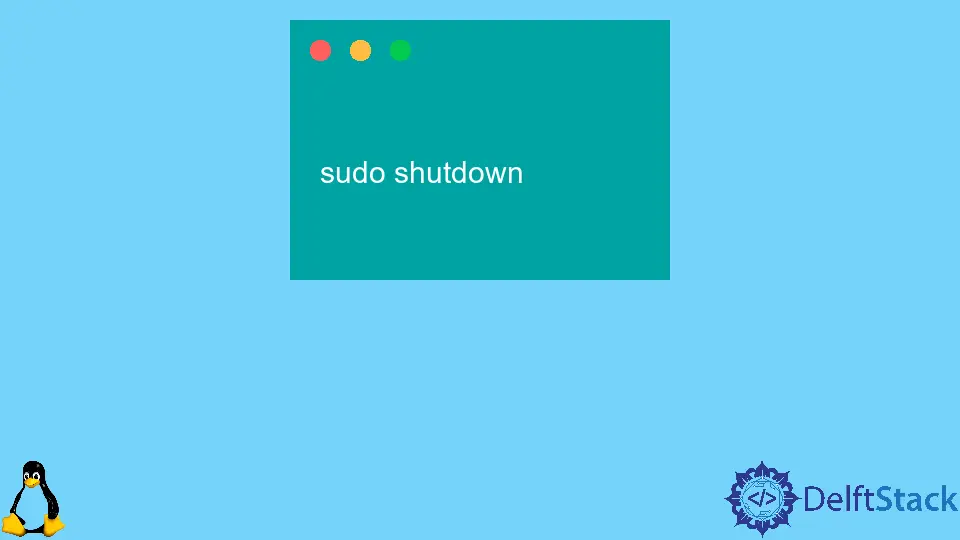
Utilizamos o comando shutdown no Linux para desligar a máquina Linux utilizando o terminal. O comando desliga o sistema de forma segura, notificando todos os usuários e processos logados. Também temos a opção de desligamento após um certo intervalo de tempo utilizando o comando shutdown.
Sintaxe do comando shutdown no Linux
shutdown [OPTIONS] [TIME] [MESSAGE]
Aqui, OPTIONS representa várias opções de desligamento como desligar (opção padrão), parar ou reiniciar, TIME especifica o tempo após o qual o sistema deve ser desligado, e MESSAGE representa a mensagem que precisa ser transmitida a todos os usuários.
Somente usuários com privilégios sudo podem executar o comando shutdown.
Desligar o sistema utilizando o shutdown
sudo shutdown
Ele desliga o sistema após 1 minuto, que é o tempo padrão de desligamento.
Desliga o sistema após o tempo especificado com o comando shudown
sudo shutdown 13:50
Ele desliga o sistema exatamente às 13:50.
Também podemos especificar minutos para o desligamento utilizando o formato +m, onde m denota os minutos a esperar antes do desligamento.
sudo shutdown +20
Ele desliga o sistema exatamente após 20 minutos de execução do comando.
Para desligar o sistema imediatamente, utilizamos +0 ou now no campo de tempo.
sudo shutdown now
Ele desliga o sistema instantaneamente.
Transmissão de mensagem a todos os usuários antes do desligamento
Para transmitir uma determinada mensagem a todos os usuários, especificamos a mensagem no campo mensagem após o campo time.
sudo shutdown +20 "System Maintenance"
Ele desliga o sistema exatamente após 20 minutos de execução do comando e notifica todos os usuários com a mensagem System Maintenance.
Reiniciar o sistema com o comando shudown
Utilizamos a opção -r com o comando shutdown para reiniciar o sistema.
sudo shutdown -r +20
Ele reinicializa o sistema após 20 minutos do momento de execução do comando acima.
Cancelar um desligamento programado com o comando shudown
Para cancelar um desligamento programado, utilizamos a opção -c com o comando shutdown.
sudo shutdown -c "Postpone Shutdown for tomorrow"
Ele cancela o desligamento programado transmitindo a mensagem Postpone Shutdown for tomorrow a todos os usuários. Não podemos especificar o horário ao cancelar o desligamento programado.
Suraj Joshi is a backend software engineer at Matrice.ai.
LinkedIn